Jak używać programu Premiere Pro do zmiany współczynnika kształtu obrazu wideo
Premiere Pro, profesjonalne narzędzie do edycji opracowane przez firmę Adobe, posiada różne funkcje, które zwiększą wydajność wideo. Jego dobra reputacja zarówno wśród ekspertów, jak i początkujących zawsze była powodem, dla którego wielu edytorów wideo korzysta z tego programu. Jedną z korzyści, jakie możesz uzyskać, jest zmień współczynnik proporcji w Premiere. Tymczasem proporcje i rozdzielczość to cechy prywatne, które różnią się znacznie, a ponieważ te wymiary się zmieniają, musisz wiedzieć, jak je połączyć podczas pracy. Chociaż te dwa wymiary można edytować, niech ten artykuł skupi się na edycji proporcji za pomocą wspomnianej najpopularniejszej metody edycji, takiej jak Premiere.
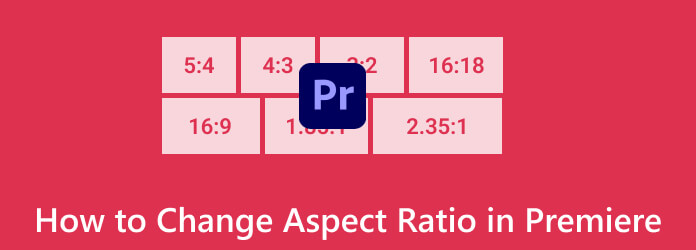
Część 1. Czy w Premiere dostępne są szablony proporcji?
Niestety program Adobe Premiere Pro nie ma wbudowanych szablonów proporcji. Dlatego też, aby użyć programu Premiere Pro do zmiany proporcji, można jedynie ręcznie skonfigurować ustawienia sekwencji i projekt tak, aby odpowiadał powszechnie używanym określonym współczynnikom proporcji w produkcji wideo, takim jak 16:9, 9:16, 4:3 itd. Możesz mieć pewność, że te ustawienia pomogą Twojemu końcowemu filmowi zachować wymagane proporcje. Musisz pamiętać, że poziom proporcji, który wybrałeś w tych ustawieniach, będzie miał wpływ na sposób wyświetlania Twojego projektu wideo. Dlatego jeśli tworzysz treści na popularne platformy, takie jak YouTube, Instagram lub TV, musisz dostosować odpowiedni współczynnik proporcji, aby zagwarantować prawidłowo wyglądający film podczas oglądania.
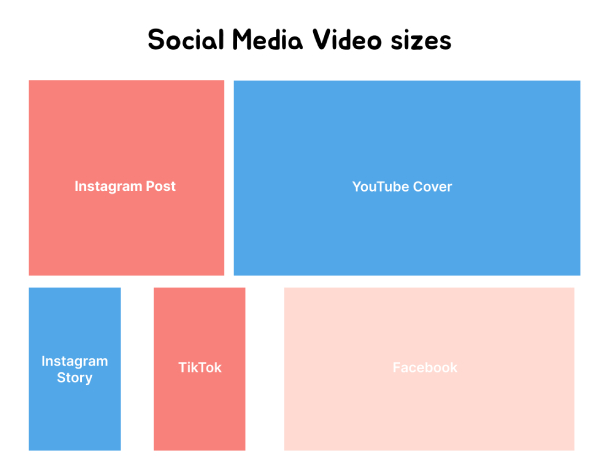
Część 2. Przewodnik krok po kroku dotyczący zmiany współczynnika proporcji podczas premiery
Jak ustawić współczynnik proporcji w programie Premiere Pro dla nowej sekwencji
Krok 1Uruchom Premiere Pro, utwórz nowy projekt lub otwórz istniejący. Aby to zrobić, kliknij przycisk Nowy projekt lub Otwórz projekt.
Krok 2Następnie utwórz nową sekwencję, przechodząc do Pliki>Nowy>Sekwencja lub naciskając CTRL + N na klawiaturze. Następnie rozpocznij ustawianie parametrów sekwencji, takich jak Rozmiar ramki, współczynnik proporcji pikseli, i inni.
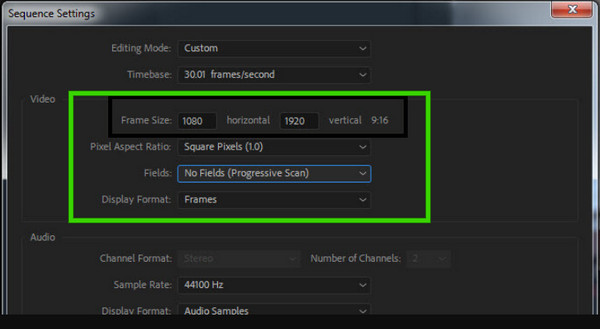
Krok 3Następnie ponownie uzyskaj dostęp do filet menu karty i tym razem kliknij przycisk import , aby włączyć wideo. Jeśli na przykład pojawi się alert o niezgodności, chcesz to zrobić konwertuj MOV i MP3 ale dodaj filmy o różnych rozdzielczościach, kliknij Zmień ustawienia sekwencji w wyskakującym oknie, aby parametry, takie jak podstawa czasu, pasowały do materiału filmowego.
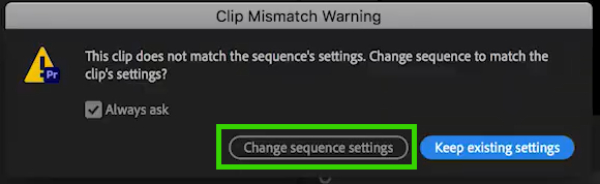
Istnieją również pomocne techniki dostosowywania proporcji w programie Premiere Pro dla istniejącej sekwencji.
Dostosuj współczynnik proporcji poprzez panoramowanie i skanowanie (przycinanie)
Krok 1W oknie sekwencji programu kliknij ustawienia sekwencji.
Krok 2Dostosuj rozdzielczość 1080x1920 do nowej, czyli 1920x1080.
Krok 3Następnie kliknij wideo i spójrz na niebieskie pole ze wskaźnikami, a następnie przeciągnij je, aby dostosować obraz, który wypełni ekran.
Krok 4Teraz możesz dodać efekty ruchu i klatki kluczowe, aby przesuwać wideo i zawierać więcej szczegółów. Należy jednak upewnić się, że podczas przycinania proporcji obrazu Adobe Premiere nie zostaną naruszone żadne ważne szczegóły.
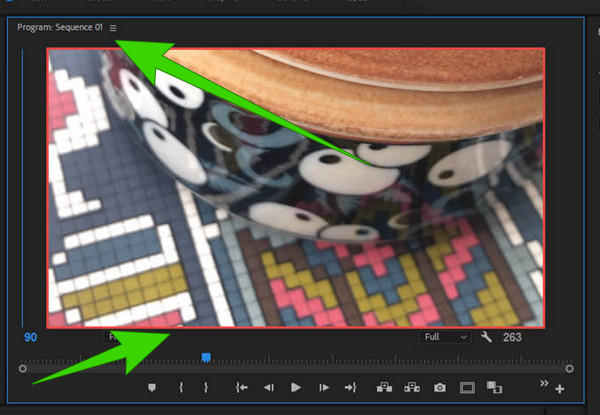
Dostosuj współczynnik proporcji za pomocą warstwy dopasowania
Krok 1Przy tych samych ustawieniach sekwencji 1920x1080. Następnie przeciągnij wideo, które chcesz edytować, na ścieżkę wideo 2.
Krok 2Skopiuj wideo ze ścieżki 2 i przeciągnij je na ścieżkę 3.
Krok 3Kliknij plik wideo z pierwszej ścieżki i rozmyj go. Następnie zobaczysz nałożone na siebie dwa filmy.
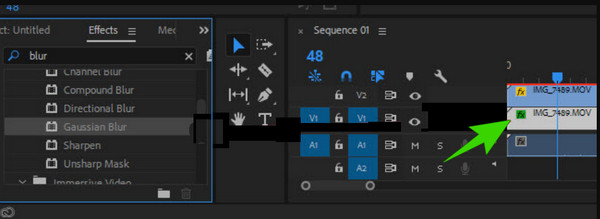
Porady: Zaimportuj źródło wideo do kosza zasobów i przeciągnij je na oś czasu projektu. Premiere Pro zapyta, czy chcesz, aby ustawienia sekwencji odpowiadały Twojemu źródłowemu wideo. Kliknij przycisk Tak, aby upewnić się, że ustawienia sekwencji odpowiadają źródłowemu wideo.
Część 3. Zmień współczynnik proporcji za pomocą alternatywy Premiere Pro
Jeśli chcesz znacznie łatwiejszego i wygodniejszego sposobu zmiany proporcji niż Premiere Pro, dowiedz się więcej Tipard Video Converter Ultimate. Jest to prosty program do edycji wideo, który zasadniczo oferuje potężne narzędzia i funkcje do edycji i ulepszania plików wideo i audio. W przeciwieństwie do Premiere Pro, Tipard Video Converter Ultimate zapewnia schludny i przyjemny interfejs, dzięki czemu początkujący uwielbiają pracować. Przekonującym dowodem jest sposób, w jaki jego funkcje są prezentowane w zorganizowany sposób, gdzie potężne narzędzia, takie jak kompresor wideo, wzmacniacz, przycinanie, łączenie, kreator GIG, korektor kolorów, odwracacz, przycinanie i wiele innych znajdują się w zestawie narzędzi. Oprócz przycinania w Przyborniku możesz także zmieniać proporcje swoich filmów za pomocą dodatkowych ustawień wstępnych w menu konwertera, które, nawiasem mówiąc, mogą konwertować wiele filmów z szybkością 60x.
Co więcej, edytor proporcji lub przycinacz umożliwia automatyczne i ręczne dostosowywanie szczegółów. W rzeczywistości możesz odpowiednio przeciągnąć pole przycinania lub wprowadzić żądaną miarę w liczbie. Natomiast wybór współczynnika kształtu pozwala na swobodny wybór spośród różnych oferowanych współczynników. Mając te szczegóły, wykonaj poniższe kroki, aby pokazać, jak to działa.
Jak zmienić współczynnik proporcji wideo (4K) w alternatywie Premiere Pro
Krok 1Podsmaż nowo zainstalowany Tipard Video Converter Ultimate na swoim komputerze. Następnie udaj się do Toolbox i wybierz Video Cropper narzędziem.
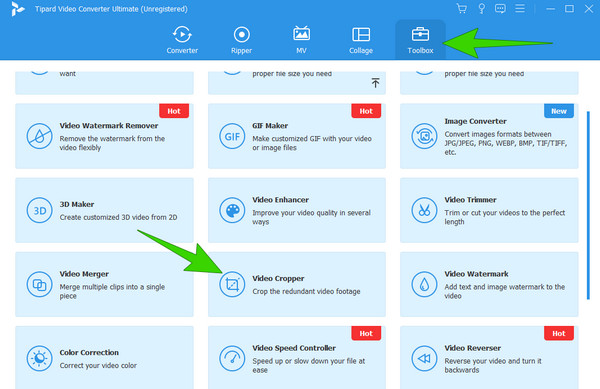
Krok 2Po kliknięciu rozpocznij importowanie wideo, które chcesz edytować, klikając Plus przycisk z następnego okna.
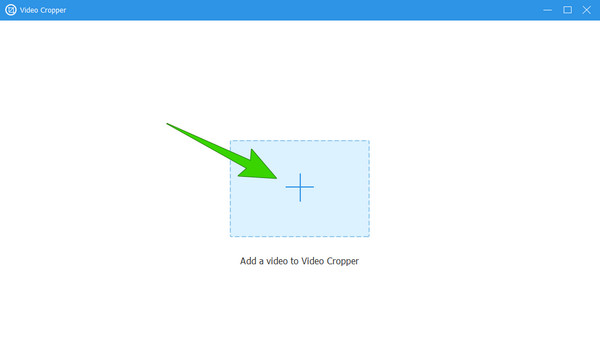
Krok 3Gdy wideo będzie już na swoim miejscu, zacznij ustawiać żądany współczynnik proporcji. Zobacz, patrząc na poniższy obrazek, już wiesz, jak to dostosować.
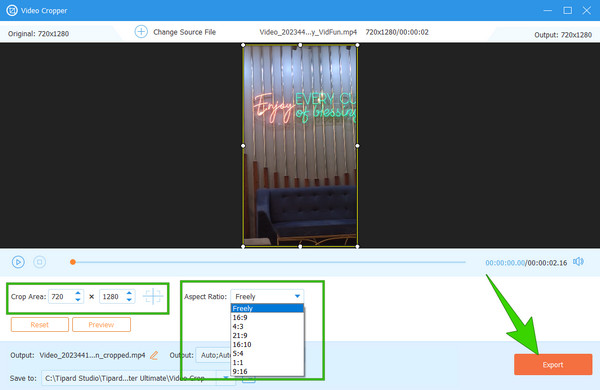
Krok 4Po zakończeniu naciśnij Export przycisk, aby zapisać dane wyjściowe.
Wskazówka: Konwerter tutaj nie tylko pomaga zmienić rozmiar klatki wideo, ale także pozwala użytkownikom zwiększyć lub zmniejsz rozmiar pliku wideo w systemie Windows i Mac.
Część 4. Często zadawane pytania dotyczące proporcji i premiery
Jak zmienić rozmiar ramki na 1920x1080 w programie Premiere Pro?
Aby zmienić rozmiar klatki w Premiere Pro na 1920x1080, musisz utworzyć nową sekwencję. Sekcję szybkości klatek znajdziesz po przejściu do trybu edycji w ustawieniach sekwencji.
Jaka jest różnica między współczynnikiem proporcji 3:2 a 16:9?
Różnią się przede wszystkim rozmiarem, przy czym proporcje 16:9 zapewniają szerszy ekran.
Jakie są proporcje podczas edycji wideo?
Współczynnik proporcji odnosi się do proporcjonalnej relacji pomiędzy wysokością a szerokością ekranu lub klatki wideo.
Jakiego współczynnika proporcji powinienem użyć na Twitterze?
Najbardziej zalecany współczynnik proporcji filmu na Twitterze to 16:9.
Czy wymiary i proporcje wideo są takie same?
Chociaż oba są ze sobą powiązane, nadal nie są takie same. Wymiar to rzeczywisty rozmiar wideo w pikselach, natomiast współczynnik proporcji to wysokość i waga wideo.
Wnioski
Proszę państwa, różne kompleksowe samouczki dotyczące zmiany proporcji w Premiere Pro. Ten program ma wiele opcji, ale wydaje się, że nie pasują one do wszystkich typów użytkowników. Z tego powodu możesz skorzystać z najlepszej alternatywy, czyli Tipard Video Converter Ultimate.







